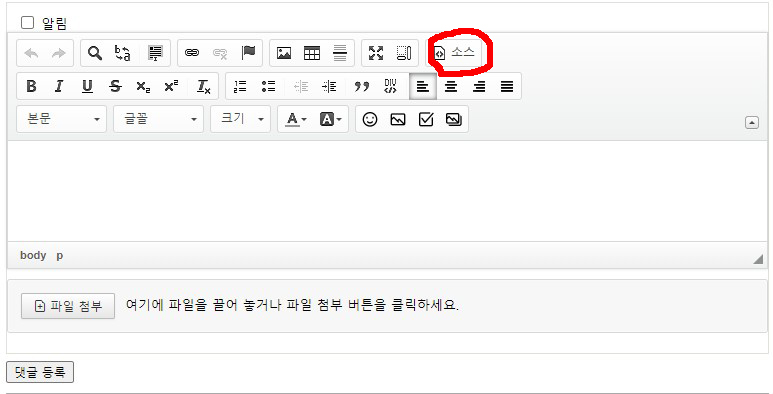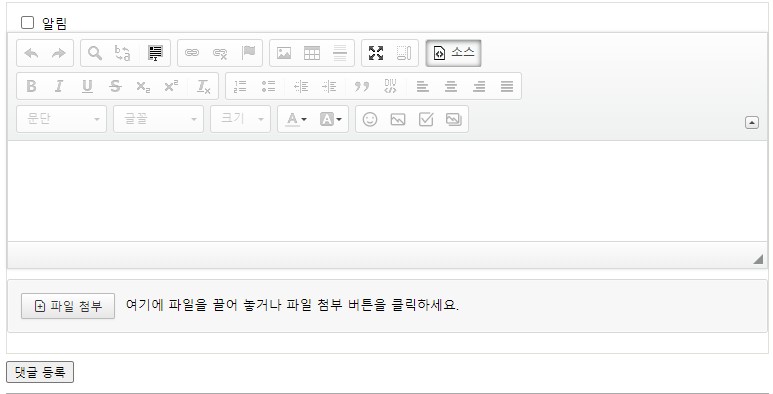자유게시판 - 자유롭게 아무런 격식이나 제한이 없이 글을 올릴 수 있는 곳
홈의 게시판이 업그레이드가 되면서 예전과는 조금 다르게 바뀌었습니다.
사실 알고 보면 별것은 아닌데, 모르면 답답한 것이지요.
해서 이번 기회에 우리 홈 게시판의 이용법에 대하여 설명을 할려고 합니다.
글을 쓸려고 '쓰기'를 누르면 아래와 같은 게시판 입력란이 나타납니다.
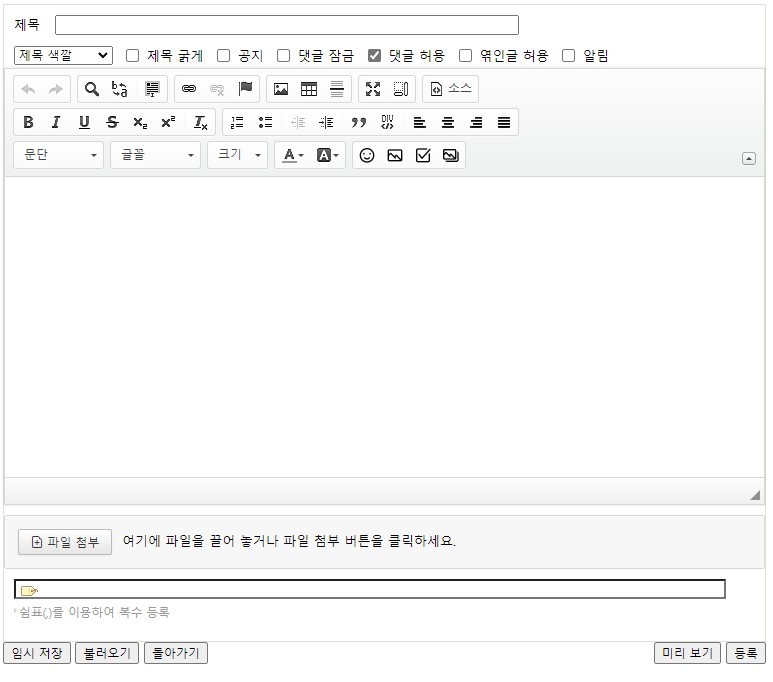
1. 태그를 사용하여서 게시물을 올릴 경우
게시글을 텍스만이 아닌 태그를 사용하여서 글을 올리는 경우가 있습니다.
대부분의 태그는 게시판에서 버튼 형식으로 지원을 하기 때문에 그냥 사용을 할 수 있지만 전문적인 태그를 이용하는 경우에는 여간 불편한 것이 아닙니다.
따라서 게시판을 html을 지원하는 형태로 바꾸어서 사용을 하여야 합니다.
이때 필요한 것이 아래 이미지의 빨간색 원으로 되어 있는 '소스'라는 버튼입니다.
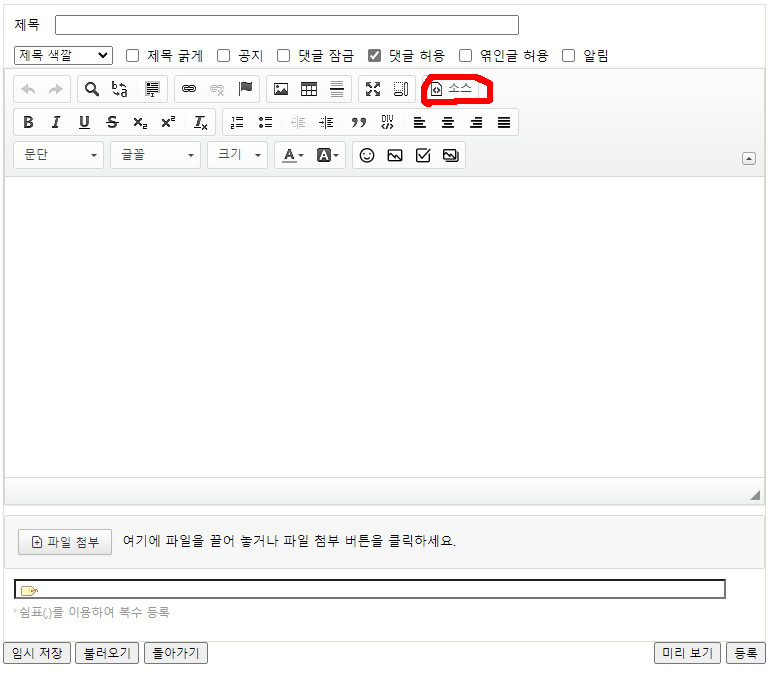
위 '소스' 버튼을 클릭하면 아래와 같이 html 태그를 사용할 수 있는 게시판으로 바뀝니다.
이곳에 태그를 넣으신 후에 다시 '소스' 버튼을 클릭하여 위지윅 게시판으로 전환되어서 게시물을 즉각 확인할 수 있습니다.
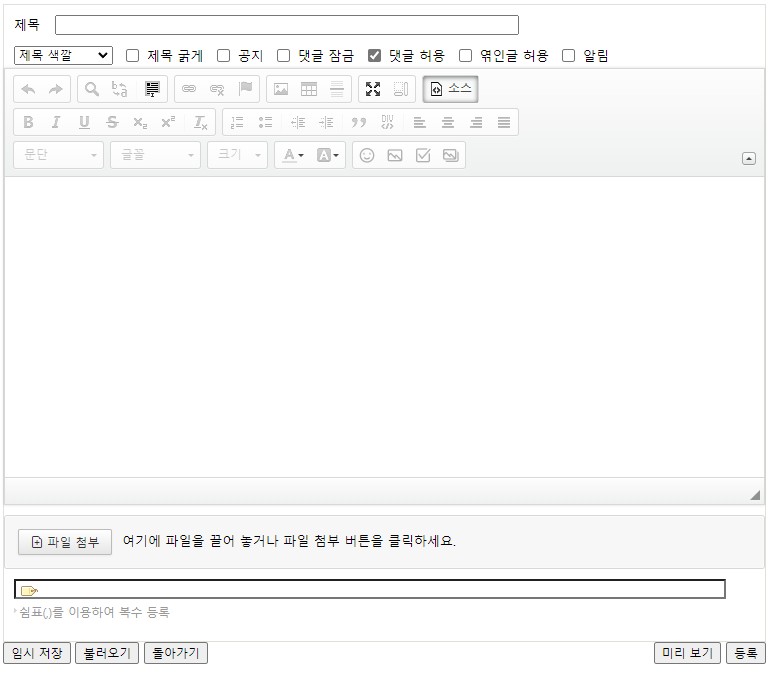
2. 게시물 버튼별 설명
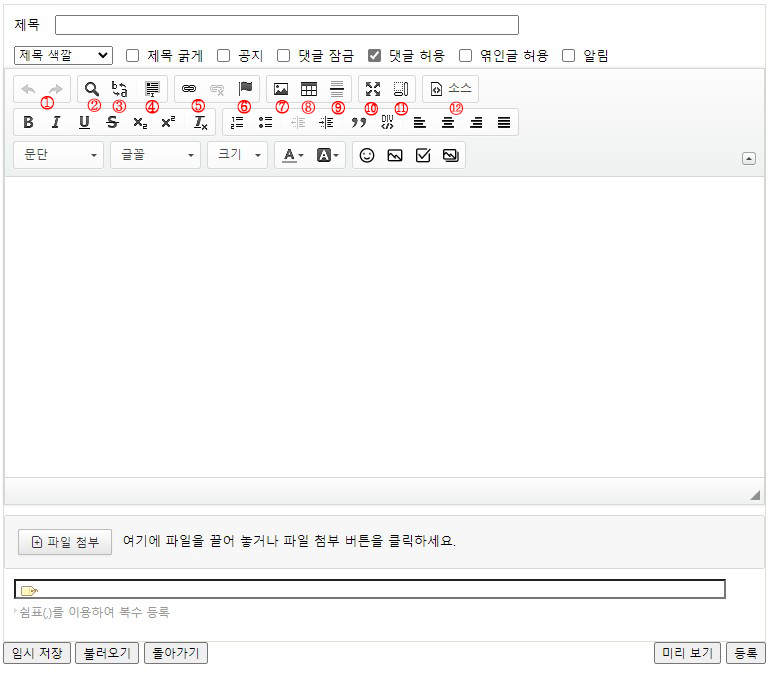
①번 : 실행취소와 다시 실행 버튼입니다. 특정 글자를 지우거나 했을 때 이 버튼을 누르면 지우지 않는 것 같은 효과가 있습니다.
다시 실행을 할려면 그 옆 다시 실행 버튼을 누르면 됩니다.
②번 : 찾기 버튼입니다. 내용물이 많아서 특정한 단어나 글자를 찾을 때 유용하게 사용할 수 있습니다.
③번 : 찾아서 바꾸는 버튼입니다. 특정한 글자나 단어를 일괄 바꿀 때 사용하면 됩니다.
④번 : 모두 선택버튼입니다. 게시물에 대하여 모두 선택할 때 이용.
⑤번 : 링크 삽입 버튼입니다. 게시물에 링크를 걸고 싶을 때 이용하시면 됩니다. 그 옆 버튼은 링크삭제 버튼입니다.
⑥번 : 책갈피 버튼입니다. 책갈피는 뭔지 아시지요?
⑦번 : 이미지를 삽입하는 버튼입니다. 클릭한 후에 URL란에 이미지의 주소, 그리고 필요한 싸이즈 등을 적어주면 됩니다.
⑧번 : 게시물에 표를 삽입해야 할 경우에 표를 만드는 버튼입니다.
⑨번 : 가로줄 삽입버튼. 클릭할 때마다 가로줄이 생성됩니다.
⑩번 : 게시판 최대화 버튼입니다. 많은 내용물이 있을 때 이 버튼을 사용하면 게시판의 크기를 최대화하여서 사용 가능합니다. 원상태로 돌아갈 때는 그 버튼을 다시 누르면 됩니다.
⑪번 : 블록보기 버튼인데, 사실 별로 사용할 일이 없을 것입니다.
⑫번 : 소스보기 버튼은 위에서 설명한 것과 같습니다.
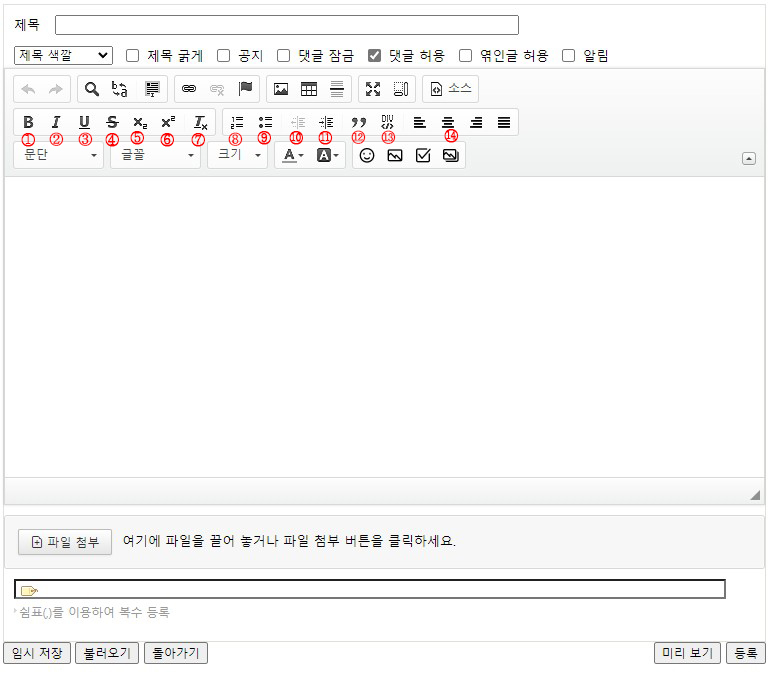
①번 : 글자를 굵게 하는 버튼입니다. 굵게 할 글자를 블록을 설정한 후에 이 버튼을 클릭하면 됩니다.
②번 : 특정 글자를 기울릴 때 쓰는 버튼입니다.
③번 : 글자에 밑줄을 긋는 버튼
④번 : 글자 가운데 줄을 그어 취소할 때 사용합니다.
⑤번 : 아래첨자를 사용할 때 쓰는 버튼 Bb
⑥번 : 위첨자를 사용하는 버튼 Bb
⑦번 : 위 첨자 형식을 지우는 버튼.
⑧번 : 순서가 있는 목록을 만들 때 사용.
⑨번 : 순서가 없는 목록을 만들 때 사용.
⑩번 : 글자 내어쓰기
⑪번 : 글자 들여쓰기
⑫번 : 위 들여쓰기와 비슷한 기능을 가진 버튼.
⑬번 : <div></div> 태그를 사용할 때 쓰는 버튼
⑭번 : 글자의 정렬 속성, 좌측정열, 가운데 정열, 우측정열, 정열 없음.
3. 댓글창 알아보기
평상시 댓글창은 이러한 모습입니다.
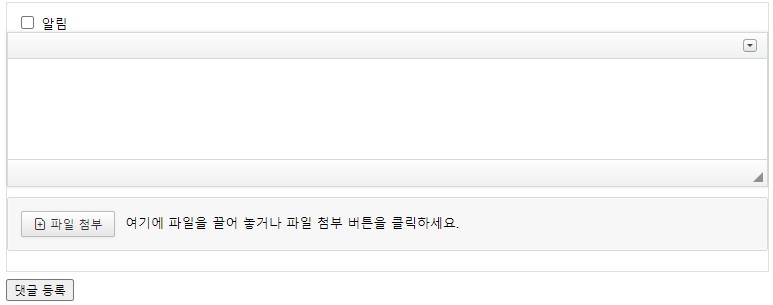
여기서 위에서와 같이 위 빨간 부분의 버튼을 클릭하면 아래와 같은 위지윅 게시판이 열립니다.
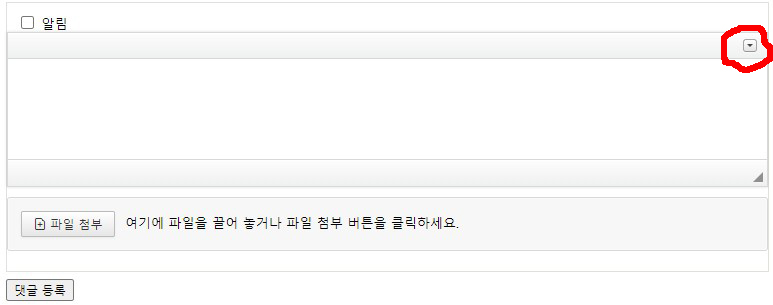
사용하시는 방법은 위 게시판의 설명과 같습니다.
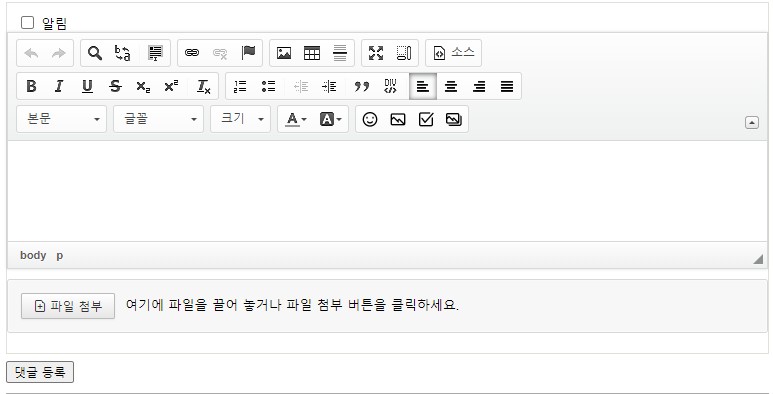
태그를 사용하실 경우에도 위와 같습니다.